Η Verizon έχει αξιόπιστη υπηρεσία τις περισσότερες φορές σε 4G και 5G για μένα, αλλά είχα παρατηρήσει ότι το τηλέφωνό μου λέει ότι δεν έχει καμία υπηρεσία τυχαία όλη την ημέρα.
Κατάφερα να διορθώσω το πρόβλημα μόνο προσωρινά και λίγες μέρες αργότερα, το πρόβλημα επανήλθε αμέσως, αφαιρώντας μου το διαδίκτυο και τη δυνατότητα να πραγματοποιώ κλήσεις.
Η μόνιμη διόρθωση του προβλήματος έγινε η αποστολή μου σε εκείνο το σημείο, γι' αυτό αποφάσισα να αναζητήσω λύσεις στο διαδίκτυο και να δω τι πρότεινε η Verizon για τις επιδιορθώσεις.
Μετά από αρκετές ώρες ανάγνωσης τεχνικών άρθρων και αναρτήσεων φόρουμ που βοήθησαν στην αντιμετώπιση πολλών προβλημάτων, έμαθα πώς μπορείτε να διορθώσετε μόνιμα τυχόν προβλήματα σύνδεσης στη σύνδεσή σας με τη Verizon.
Δημιούργησα αυτό το άρθρο με τη βοήθεια αυτής της έρευνας και αφού ολοκληρώσετε την ανάγνωση αυτού, θα μπορείτε να μάθετε γιατί η σύνδεσή σας με την Verizon σταμάτησε και πώς μπορείτε να τη διορθώσετε σε δευτερόλεπτα.
Εάν δεν λάβετε καμία υπηρεσία στο τηλέφωνό σας Verizon, δοκιμάστε να επανεκκινήσετε το τηλέφωνο. Εάν αυτό δεν λειτουργήσει, βγάλτε την κάρτα SIM και τοποθετήστε την ξανά μετά από λίγο.
Συνεχίστε να διαβάζετε για να μάθετε ποιες άλλες μεθόδους μπορείτε να χρησιμοποιήσετε για να διορθώσετε το πρόβλημα μη παροχής υπηρεσιών, εάν η επανεκκίνηση δεν έχει αποτέλεσμα.
Γιατί η Verizon χάνει την υπηρεσία τυχαία;


Η Verizon, όπως κάθε άλλος πάροχος δικτύου κινητής τηλεφωνίας, εξαρτάται από τον εξοπλισμό του και το smartphone σας που λειτουργεί σωστά, ώστε να μπορείτε να πραγματοποιείτε κλήσεις και να χρησιμοποιείτε τη σύνδεση δεδομένων κινητής τηλεφωνίας του τηλεφώνου σας.
Μερικές φορές, αυτά τα στοιχεία μπορεί να αντιμετωπίσουν προβλήματα, είτε πρόκειται για σφάλμα λογισμικού είτε για κάτι πιο σοβαρό, όπως σφάλμα υλικού ή δυσλειτουργικό στοιχείο.
Αυτό μπορεί να σας οδηγήσει να χάσετε την υπηρεσία Verizon εκτός από την τυπική κατάσταση στην οποία θα το βλέπαμε, όπου απομακρυνόμαστε φυσικά από την κάλυψη ενός πύργου.
Ευτυχώς, η αντιμετώπιση απροσδόκητων απωλειών υπηρεσιών είναι λίγο πολύ απλή και οι διορθώσεις που προτείνω μπορούν να γίνουν μέσα σε λιγότερο από λίγα λεπτά.
Ένα πρόβλημα που δεν μπορείτε να επιδιορθώσετε συμβαίνει σπάνια, επομένως αξίζει να δοκιμάσετε για τι θα σας μιλήσω, ώστε να μπορέσετε να επιστρέψετε στη χρήση του διαδικτύου για κινητά και του δικτύου κινητής τηλεφωνίας.
Επαναδιαμορφώστε τα APN σας
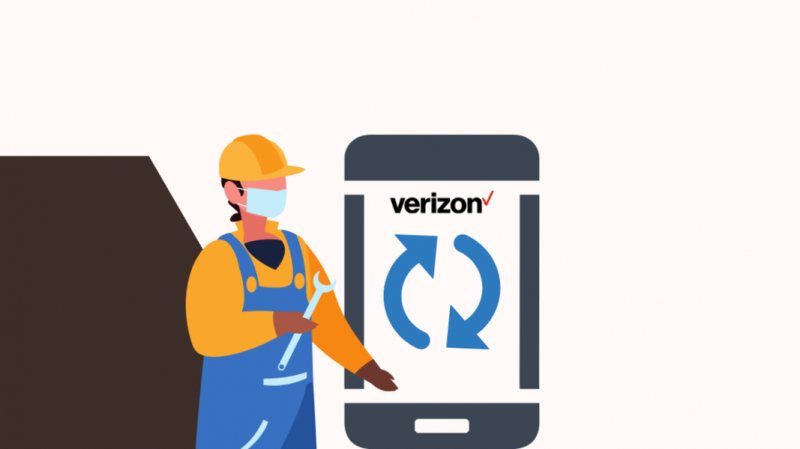
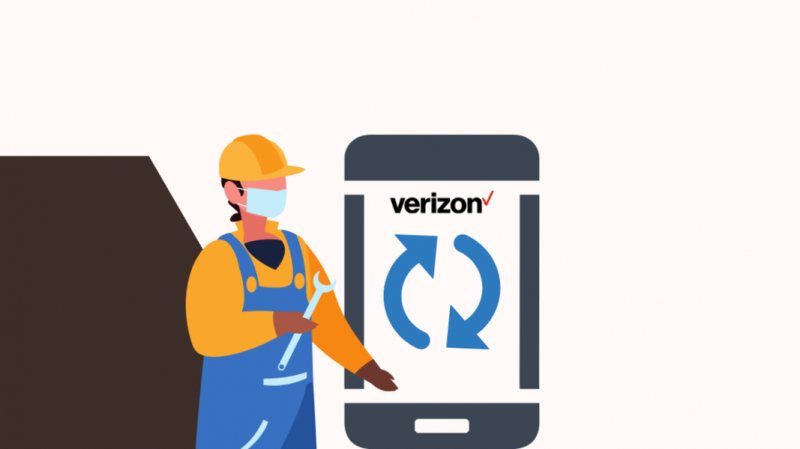
Το τηλέφωνό σας Verizon ενδέχεται να μην μπορεί να έχει σταθερή σύνδεση με τους κοντινούς πύργους, επειδή τα ονόματα των σημείων πρόσβασης που χρησιμοποιεί το τηλέφωνό σας δεν έχουν διαμορφωθεί σωστά.
Η επαναδιαμόρφωσή τους θα πρέπει να κάνει το τέχνασμα, αλλά θα πρέπει να γνωρίζετε τις σωστές ρυθμίσεις για τα APN πριν συνεχίσετε.
Οι ρυθμίσεις APN για Android μοιάζουν κάπως έτσι:
- Ονομα: Διαδίκτυο/MMS2
- APN: vzwinternet
- MMSC: http://mms.vtext.com/servlets/mms
- Θύρα μηνυμάτων πολυμέσων: 80
- Τύπος APN: προεπιλογή, supl, mms
- Πρωτόκολλο APN: IPv4/IPv6
- Πρωτόκολλο περιαγωγής APN: IPv4
Οι ρυθμίσεις για το iOS είναι:
- APN: vzwinternet
- MMSC: http://mms.vtext.com/servlets/mms
- Μέγιστο μέγεθος μηνύματος MMS: 1048576
- Διεύθυνση URL Prof MMS UA: http://www.apple.com/mms/uaprof.rdf
Η επεξεργασία του APN σας είναι δυνατή τόσο σε συσκευές Android όσο και σε συσκευές iOS και μπορείτε να αφήσετε κενό οποιαδήποτε ρύθμιση ή πεδίο που δεν έχω αναφέρει στις προτεινόμενες ρυθμίσεις, καθώς δεν χρειάζεται να το αλλάξετε.
Για συσκευές iOS, μπορείτε επίσης να δοκιμάσετε να ανανεώσετε τις ρυθμίσεις APN επιτρέποντας στην Verizon να τις διαμορφώσει αυτόματα.
Για να γινει αυτο:
- Παω σε Ρυθμίσεις > Κυτταρικός > Δεδομένα κινητής τηλεφωνίας .
- Επιλέγω Χρησιμοποιήστε τις ρυθμίσεις φορέα υπό Δεδομένα κινητής τηλεφωνίας .
Μόλις επαναφέρετε ή εισαγάγετε το νέο σας APN στο τηλέφωνό σας, επανεκκινήστε τη συσκευή ώστε οι αλλαγές να τεθούν σε ισχύ και δοκιμάστε ξανά για να δείτε εάν χάσετε την υπηρεσία Verizon τυχαία.
Επανεκκινήστε το τηλέφωνό σας
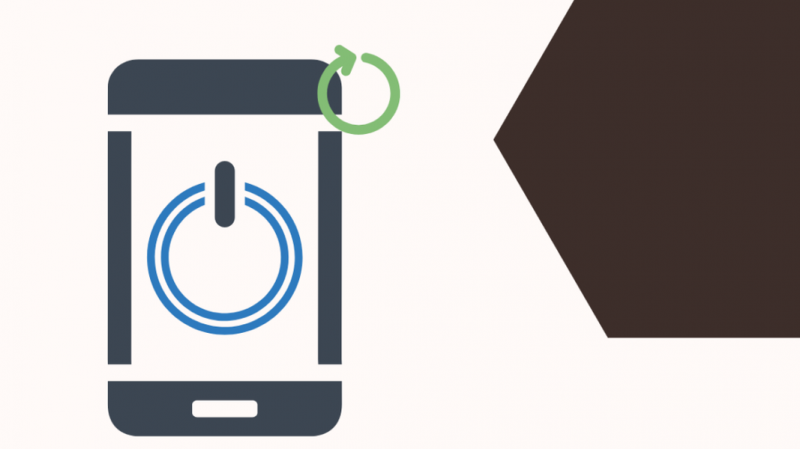
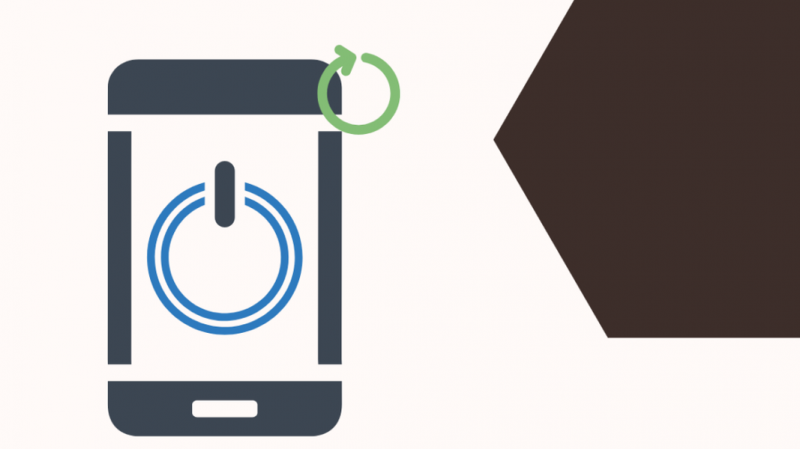
Η επαναδιαμόρφωση των APN μπορεί να λειτουργήσει μόνο σε ορισμένες περιπτώσεις, επομένως η επόμενη καλύτερη μέθοδος θα ήταν να επανεκκινήσετε το τηλέφωνό σας πολλές φορές.
Συνήθως, το πρόβλημα διορθώνεται με την πρώτη επανεκκίνηση, αλλά ίσως χρειαστεί να προσπαθήσετε μερικές φορές ακόμη σε ορισμένες περιπτώσεις.
Για να επανεκκινήσετε τη συσκευή σας iOS:
iPhone X, 11, 12, 13
- Πατήστε παρατεταμένα ένα από τα κουμπιά έντασης ήχου και το πλευρικό κουμπί μέχρι να εμφανιστεί το ρυθμιστικό.
- Σύρετε το ρυθμιστικό για να το απενεργοποιήσετε.
- Για να το ενεργοποιήσετε ξανά, πατήστε παρατεταμένα το πλευρικό κουμπί μέχρι να εμφανιστεί το λογότυπο της Apple.
iPhone SE (2η γενιά), 8, 7 ή 6
- Πατήστε παρατεταμένα το κουμπί στο πλάι του τηλεφώνου μέχρι να εμφανιστεί το ρυθμιστικό.
- Σύρετε το ρυθμιστικό για να το απενεργοποιήσετε.
- Για να το ενεργοποιήσετε ξανά, πατήστε παρατεταμένα το πλευρικό κουμπί μέχρι να εμφανιστεί το λογότυπο της Apple.
iPhone SE (1η γενιά), 5 και παλαιότερες
- Πατήστε και κρατήστε πατημένο το επάνω κουμπί του τηλεφώνου μέχρι να εμφανιστεί το ρυθμιστικό.
- Σύρετε το ρυθμιστικό για να το απενεργοποιήσετε.
- Για να το ενεργοποιήσετε ξανά, πατήστε και κρατήστε πατημένο το επάνω κουμπί μέχρι να εμφανιστεί το λογότυπο της Apple.
Για να επανεκκινήσετε τη συσκευή σας Android:
- Πατήστε και κρατήστε πατημένο το κουμπί λειτουργίας μέχρι να εμφανιστούν οι ρυθμίσεις τροφοδοσίας.
- Πατήστε είτε Απενεργοποίηση είτε Επανεκκίνηση.
- Εάν έχετε πατήσει Απενεργοποίηση, πατήστε παρατεταμένα το κουμπί λειτουργίας όταν το τηλέφωνο σβήσει για να το ενεργοποιήσετε ξανά. Εάν έχετε πατήσει Επανεκκίνηση, παραλείψτε αυτό το βήμα.
- Όταν το τηλέφωνο ενεργοποιηθεί ξανά, ελέγξτε την υπηρεσία κινητής τηλεφωνίας σας.
Συνεχίστε να παρακολουθείτε τη σύνδεσή σας με τη Verizon για να δείτε αν πέφτει ξανά όπως πριν και επανεκκινήστε μερικές ακόμη φορές εάν συνεχίσετε να χάνετε τη σύνδεση.
Τοποθετήστε ξανά την κάρτα SIM της Verizon
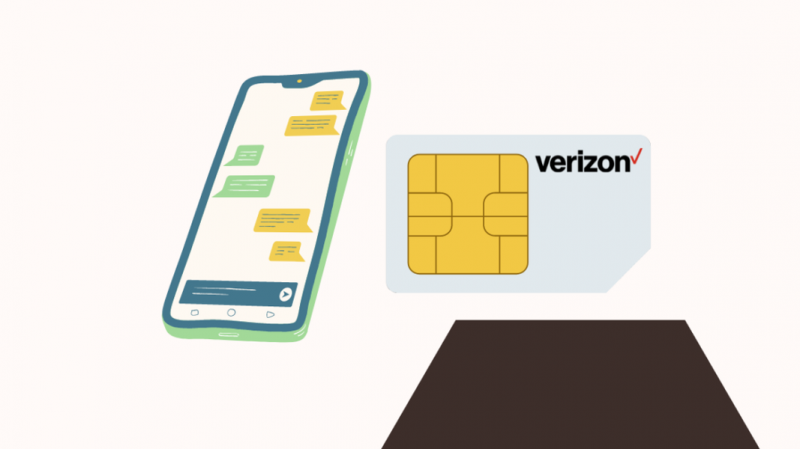
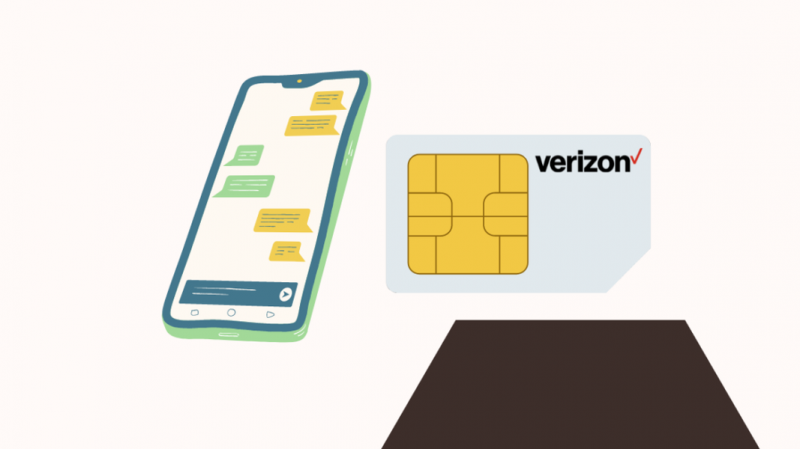
Μερικές φορές η κάρτα SIM σας μπορεί επίσης να φταίει εάν χάσετε τη σύνδεσή σας με τη Verizon και στις περισσότερες περιπτώσεις, η αφαίρεση της SIM και η επανατοποθέτησή της μπορεί να διορθώσει το πρόβλημα.
Για να το κάνετε αυτό, ακολουθήστε τα εξής βήματα:
- Αποκτήστε το εργαλείο εξαγωγής SIM που συνοδεύει το τηλέφωνό σας. Εναλλακτικά, μπορείτε επίσης να χρησιμοποιήσετε έναν συνδετήρα που βρίσκεται γύρω.
- Τοποθετήστε το εργαλείο ή τον συνδετήρα στη μικροσκοπική τρύπα καρφίτσας κοντά στη θήκη SIM και σπρώξτε προς τα μέσα μέχρι να νιώσετε ένα κλικ.
- Ο δίσκος πρέπει να βγει έξω, οπότε πάρτε τον μέχρι το υπόλοιπο μέρος και περιμένετε τουλάχιστον ένα λεπτό.
- Εισαγάγετε ξανά τη θήκη SIM προσεκτικά και σπρώξτε την προς τα μέσα μέχρι να νιώσετε ένα κλικ.
- Κάντε επανεκκίνηση του τηλεφώνου σας.
Όταν το τηλέφωνο επανέλθει, συνεχίστε τη μέρα σας ως συνήθως και δείτε εάν χάσετε ξανά τη σύνδεση με τις υπηρεσίες της Verizon.
Επικοινωνήστε με την Verizon
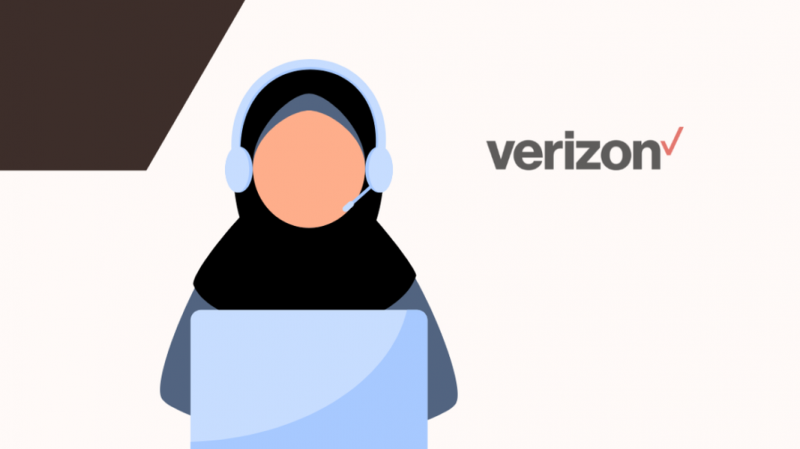
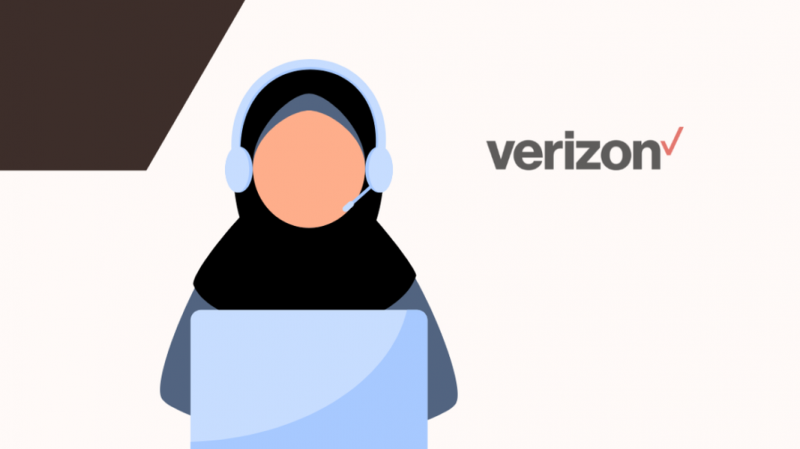
Εάν ούτε η επανατοποθέτηση της SIM λειτουργεί, ίσως είναι καλύτερα επικοινωνήστε με τη Verizon και ζητήστε τους να δουν το πρόβλημα που αντιμετωπίζετε.
Μόλις μάθουν τι συμβαίνει με το τηλέφωνο, θα μπορούν να το επιδιορθώσουν σε χρόνο μηδέν.
Ίσως χρειαστεί να το φέρετε σε ένα από τα καταστήματά τους, το οποίο μπορείτε να βρείτε χρησιμοποιώντας Verizon's Store Locator .
Επαναφέρετε το τηλέφωνό σας
Η επαναφορά του τηλεφώνου σας είναι η τελευταία λύση που πρέπει να κάνετε εάν τίποτα άλλο δεν φαίνεται να λειτουργεί και ούτε η Verizon δεν μπορεί να διορθώσει το πρόβλημα.
Η επαναφορά του τηλεφώνου θα διαγράψει τυχόν δεδομένα ή εξατομικευμένες ρυθμίσεις στο τηλέφωνο και θα αποσυνδεθείτε από τυχόν λογαριασμούς στη συσκευή.
Για επαναφορά εργοστασιακών ρυθμίσεων του τηλεφώνου σας:
- Παω σε Ρυθμίσεις .
- Ψάχνω Επαναφορά . Μπορείτε να χρησιμοποιήσετε τη λειτουργία αναζήτησης στο μενού ρυθμίσεων για να βρείτε την επιλογή επαναφοράς.
- Ξεκινήστε την επαναφορά εργοστασιακών ρυθμίσεων και το τηλέφωνο θα επανεκκινηθεί αυτόματα μόλις ολοκληρωθεί.
- Όταν το τηλέφωνο ενεργοποιηθεί ξανά, συνδεθείτε ξανά στους λογαριασμούς σας.
Αφού ρυθμίσετε το τηλέφωνο, περιμένετε να δείτε αν χάσετε τη σύνδεσή σας με τη Verizon.
Τελικές σκέψεις
Ενώ η Verizon είναι πραγματικά αξιόπιστη όσον αφορά την υπηρεσία κινητής τηλεφωνίας, τα τηλέφωνα Verizon μπορεί να δυσκολεύονται σε αγροτικές περιοχές και η διακοπή της υπηρεσίας μπορεί να συμβεί περιστασιακά.
Το πραγματικό πρόβλημα προκύπτει όταν χάνετε την υπηρεσία τυχαία σε μια αστική περιοχή όπου θα έπρεπε να έχετε κάλυψη κινητής τηλεφωνίας.
Σε αυτήν την περίπτωση, το πρόβλημα μπορεί να οφείλεται στο τηλέφωνό σας και μπορείτε να το επιβεβαιώσετε ελέγχοντας εάν χάνετε την υπηρεσία, ανεξάρτητα από το πού βρίσκεστε στη συγκεκριμένη αστική περιοχή.
Ευτυχώς, υπάρχουν πολλοί τρόποι για να διορθώσετε το πρόβλημα, τους οποίους ανέλυσα παραπάνω.
Μπορείτε επίσης να απολαύσετε το διάβασμα
- Το Verizon VText δεν λειτουργεί: Πώς να το διορθώσετε μέσα σε λίγα λεπτά
- Διαφορές μεταξύ Verizon Message και Message+: Το αναλύουμε
- Θα σταλεί μήνυμα διακοπής ανάγνωσης αναφορών στην Verizon: Πλήρης οδηγός
- Πώς να ανακτήσετε το διαγραμμένο αυτόματο τηλεφωνητή στην Verizon: Πλήρης οδηγός
- Το NFL Mobile χρησιμοποιεί δεδομένα στη Verizon; όλα όσα πρέπει να ξέρετε
Συχνές Ερωτήσεις
Πώς μπορώ να ανανεώσω το σήμα του τηλεφώνου μου Verizon;
Ο ευκολότερος τρόπος για να ανανεώσετε το σήμα τηλεφώνου Verizon είναι να επανεκκινήσετε το τηλέφωνο.
Μπορείτε επίσης να επανατοποθετήσετε την κάρτα SIM αφού την βγάλετε για λίγο, αλλά αυτό μπορεί να διαρκέσει περισσότερο.
Το * 228 εξακολουθεί να λειτουργεί;
*228 είναι ένας κωδικός για τους χρήστες 3G της Verizon για να ανανεώσουν το PRL τους και αυτός ο κωδικός δεν θα λειτουργήσει εάν έχετε κάρτα SIM 4G.
Η Verizon θα καταργήσει πλήρως το 3G μέχρι το τέλος του 2022, με αποτέλεσμα ο κώδικας να γίνει ιστορία.
Πώς μπορώ να ελέγξω το σήμα κυψέλης της Verizon;
Ο ευκολότερος τρόπος για να ελέγξετε την ισχύ του σήματος κυψέλης για τη συσκευή σας Verizon είναι να ελέγξετε πόσες γραμμές έχετε στο επάνω μέρος της οθόνης σας.
Οι χρήστες Android μπορούν να χρησιμοποιήσουν ένα εργαλείο που ονομάζεται Netmonster για να δουν μια πιο τεχνική άποψη του σήματος της κυψέλης τους.
Τι καλείτε για να ενημερώσετε τους πύργους κινητής τηλεφωνίας;
Δεν μπορείτε πλέον να καλέσετε έναν κωδικό για να ενημερώσετε τους πύργους κινητής τηλεφωνίας σας, εάν είστε σε σύνδεση τηλεφώνου 4G.
Οι πύργοι θα ενημερώνονται αυτόματα χωρίς να χρειάζεται να κάνετε τίποτα.
